pentru a configura opțiunile de configurare a rețelei, consultați următoarele instrucțiuni.
1. Cum se utilizează configurarea rețelei
pentru a obține informații despre setările corespunzătoare, verificați setările de rețea de pe computer sau contactați furnizorul de Internet. Pentru a seta rețeaua playerului Blu-ray Disc, urmați pașii de mai jos.
1) cu unitatea în modul Stop / fără Disc, apăsați butonul Meniu.
2) Pentru a selecta Setup (configurare), apăsați pe butonul Enter sau pe butonul Enter.
3) pentru a selecta Network Setup (Configurare rețea), apăsați pe butonul Enter sau pe butonul XV.
4) apasati butoanele pentru a selecta optiunea de retea dorita din optiunile descrise mai jos, apoi apasati butonul Enter sau butonul pentru a selecta optiunea de retea.
5) pentru a selecta elementul dorit, apăsați butonul Enter. Fiecare opțiune de rețea este descrisă în detaliu mai jos.
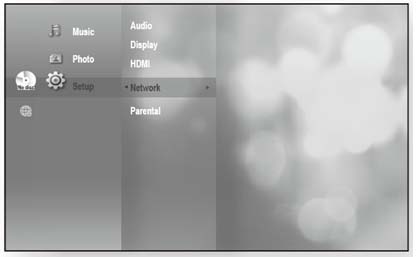
2. Cum să alegeți selecția rețelei
1) cu unitatea în modul Stop / fără Disc, apăsați butonul Meniu.
2) Pentru a selecta Setup (configurare), apăsați pe butonul Enter sau pe butonul Enter.
3) pentru a selecta Network Setup (Configurare rețea), apăsați pe butonul Enter sau pe butonul XV.
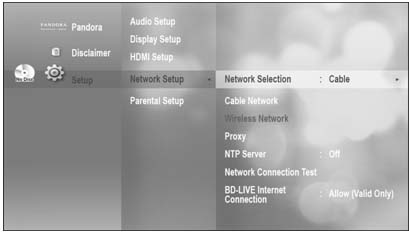
4) pentru a selecta Network selection, apăsați pe butonul Enter sau pe butonul de selectare a rețelei, apoi apăsați pe butonul Enter sau pe butonul de selectare a rețelei.
• cablu: Selectați această opțiune pentru a vă conecta la rețea utilizând un cablu.
• Wireless: selectați această opțiune pentru a vă conecta la rețea fără fir.
• rețea de cablu
Tosetup, urmați pașii.
1) cu unitatea în modul Stop / fără Disc, apăsați butonul Meniu.
2) Pentru a selecta Setup (configurare), apăsați pe butonul Enter sau pe butonul Enter.
3) pentru a selecta Network Setup (Configurare rețea), apăsați pe butonul Enter sau pe butonul XV.
4) pentru a selecta rețeaua de cablu, apăsați pe butonul Enter sau pe butonul pentru a selecta rețeaua de cablu.
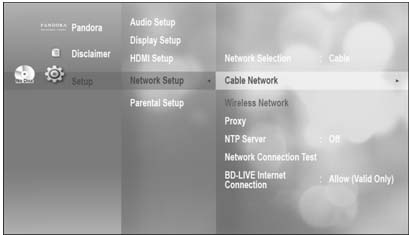
5) Apăsați butoanele pentru a selecta DHCP, apoi apăsați butonul Enter.
• dacă DHCP este setat la Activat, nu puteți selecta adresa IP, masca de subrețea sau Gateway.
• dacă DNS este setat la Auto, nu puteți selecta DNS primar/ secundar.
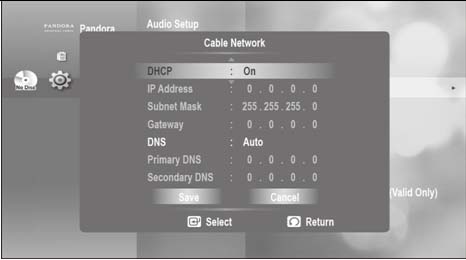
6) pentru a selecta un element dorit, apăsați butonul Enter.
• dacă DHCP este setat la Dezactivat și, DNS la Manual, introduceți adresa IP, masca de subrețea, Gateway-ul și setările DNS primare (DNS secundar este opțional).
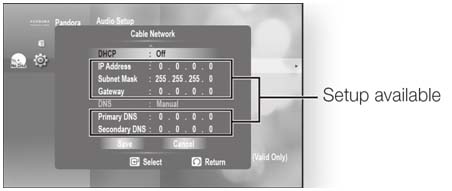
• dacă DHCP este setat la Activat și, DNS la Manual, introduceți setarea DNS primară (DNS secundar este opțional).
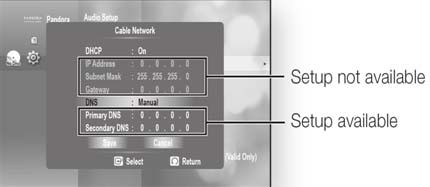
• dacă DHCP este setat la On și, DNS la Auto, nu aveți nevoie de setări suplimentare sau suplimentare.
7) Când ați terminat, utilizați butoanele pentru a selecta Save (Salvare), apoi apăsați butonul Enter.
8) dacă nu doriți să salvați lucrarea, utilizați butoanele pentru a selecta anulare, apoi apăsați butonul Enter.
(Important: Adresa IP utilizată în acest manual are doar scop ilustrativ. Trebuie să consultați setările de rețea pentru adresa IP reală.)
• rețea fără fir
Tosetup, urmați pașii.
1) cu unitatea în modul Stop / fără Disc, apăsați butonul Meniu.
2) Pentru a selecta Setup (configurare), apăsați pe butonul Enter sau pe butonul Enter.
3) pentru a selecta Network Setup (Configurare rețea), apăsați pe butonul Enter sau pe butonul XV.
4) pentru a selecta rețeaua fără fir, apăsați pe butonul Enter sau pe butonul pentru a selecta rețeaua fără fir.
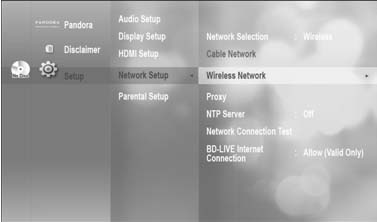
5) Apăsați butoanele pentru a selecta DHCP, apoi apăsați butonul Enter
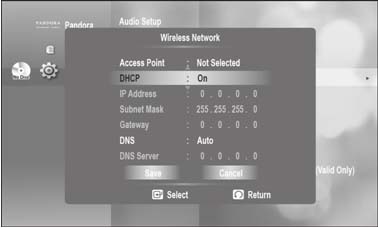
(Important: dacă DHCP este setat la Activat, nu puteți selecta adresa IP, masca de subrețea sau Gateway. Dacă DNS este setat la Auto, nu puteți selecta DNS primar/ secundar.)
6) pentru a selecta un element dorit, apăsați butonul Enter.
• selectați un punct de acces, apoi apăsați butonul ENTER pentru a afișa lista disponibilă de AP-uri. (Poate dura câteva secunde pentru a căuta.)
• când selectați un AP și apăsați butonul ENTER, acesta încearcă să se conecteze la AP desemnat.
• dacă are succes, apare o notificare. (Dacă ap selectat afișează o pictogramă de blocare, poate fi necesar să furnizați autentificarea de securitate.)
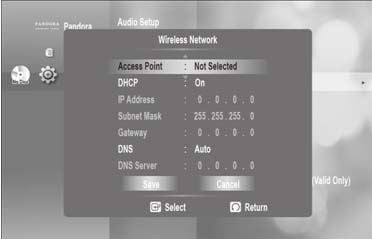
• Selectați punctul de acces de securitate corespunzător dacă este cunoscut. Dacă nu este, selectați WEP, WPAPSK sau WPA2PSK din lista de mai jos și introduceți parola. Continuați să încercați fiecare punct de acces de securitate și introduceți parola până când se face o conexiune.
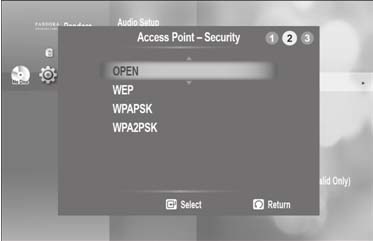
• introduceți parola, apoi apăsați butonul albastru (D) pentru a vă conecta la punctul de acces (Router). Pentru mai multe detalii despre securitatea AP, consultați manualul de utilizare al AP(Router).
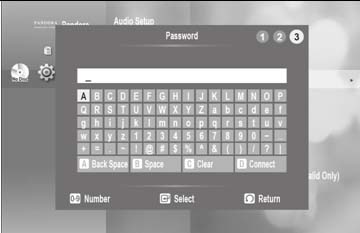
• dacă DHCP este setat la Off și, DNS la Manual, introduceți adresa IP, masca de subrețea, Gateway-ul și serverul DNS.
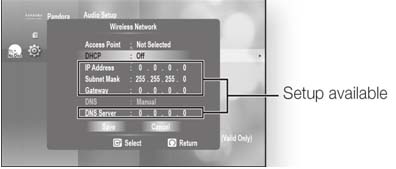
• dacă DHCP este setat la Activat și, DNS la Manual, introduceți serverul DNS.
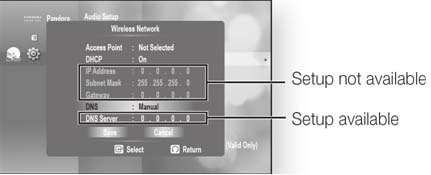
• dacă DHCP este setat la On și, DNS la Auto, nu aveți nevoie de setări suplimentare sau suplimentare.
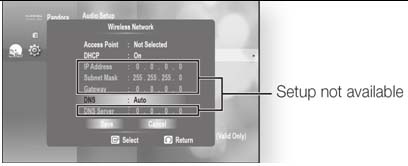
7) Când ați terminat, utilizați butoanele pentru a selecta Save (Salvare), apoi apăsați butonul Enter.
8) f dacă nu doriți să salvați lucrarea, utilizați butoanele de la numărul de secunde pentru a selecta cancel (anulare), apoi apăsați butonul Enter.
※notă:
adresa IP utilizată în acest manual este doar cu scop ilustrativ. Trebuie să consultați setările de rețea pentru adresa IP reală.
pentru a obține setări pentru adresa IP, masca de subrețea, Gateway și serverul DNS, verificați setările de rețea din computer sau contactați furnizorul de servicii internet.
• setarea Proxy
un server proxy services solicită redirecționarea acestora către alte servere. Dacă vi se cere să configurați setarea proxy, introduceți setările specificate de ISP. Pentru configurare, urmați pașii
1) cu unitatea în modul Stop / fără Disc, apăsați butonul Meniu.
2) Pentru a selecta Setup (configurare), apăsați pe butonul Enter sau pe butonul Enter.
3) pentru a selecta Network Setup (Configurare rețea), apăsați pe butonul Enter sau pe butonul XV.
4) pentru a selecta proxy, apăsați pe butonul Enter sau pe butonul pentru a selecta proxy.
• Server

• Server NTP
pentru configurare, urmați pașii.

1) cu unitatea în modul Stop / fără Disc, apăsați butonul Meniu.
2) Pentru a selecta Setup (configurare), apăsați pe butonul Enter sau pe butonul Enter.
3) pentru a selecta Network Setup (Configurare rețea), apăsați pe butonul Enter sau pe butonul XV.
4) pentru a selecta serverul NTP, apăsați pe butonul Enter sau pe butonul pentru a selecta serverul NTP.
• On: playerul se conectează automat la serverul de Internet pentru a ajusta setarea timpului.
• dezactivat: playerul nu se conectează la serverul Internet pentru a regla setarea orei.
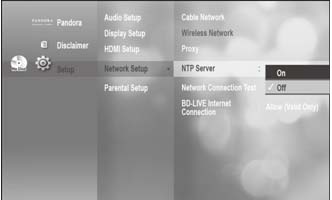
• testul conexiunii la rețea
utilizați acest meniu pentru a verifica dacă conexiunea la rețea funcționează sau nu. Pentru configurare, urmați pașii
1) cu unitatea în modul Stop / fără Disc, apăsați butonul Meniu.
2) Pentru a selecta Setup (configurare), apăsați pe butonul Enter sau pe butonul Enter.
3) pentru a selecta Network Setup (Configurare rețea), apăsați pe butonul Enter sau pe butonul XV.
4) pentru a selecta testul de conectare la rețea, apăsați pe butonul Enter sau pe butonul de conectare la rețea.
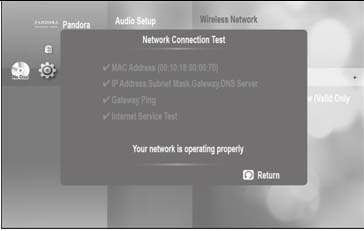
• BD-LIVE Internet Connection
playerul Blu-ray Disc acceptă BD-LIVE, care vă permite să vă bucurați de o varietate de conținuturi de servicii interactive furnizate de producătorul discului printr-o conexiune la rețea. Pentru a vă bucura de această caracteristică, trebuie mai întâi să efectuați conexiunea LAN sau conexiunea adaptorului LAN fără fir la slotul USB.
(Important: trebuie să aveți un dispozitiv de memorie USB de minimum 1 GB introdus într-unul dintre sloturile USB pentru a descărca conținut de pe BD-LIVE. Conexiunea la Internet poate fi restricționată în timp ce utilizați conținut BD-LIVE.)
pentru configurare, urmați pașii.
1) cu unitatea în modul Stop / fără Disc, apăsați butonul Meniu.
2) Pentru a selecta Setup (configurare), apăsați pe butonul Enter sau pe butonul Enter.
3) pentru a selecta Network Setup (Configurare rețea), apăsați pe butonul Enter sau pe butonul XV.
4) pentru a selecta BD-Live internet connection, apăsați pe butonul Enter sau pe butonul XV.
• Allow ( All): conexiunea la Internet va fi permisă pentru toate conținuturile BD-LIVE.
* Permite (Numai Valabil) : Conexiunea la Internet va fi permisă numai pentru conținutul BD-LIVE care conține un certificat valabil.
• interzice : nu va fi permisă nicio conexiune la Internet pentru niciun conținut BD-LIVE.
